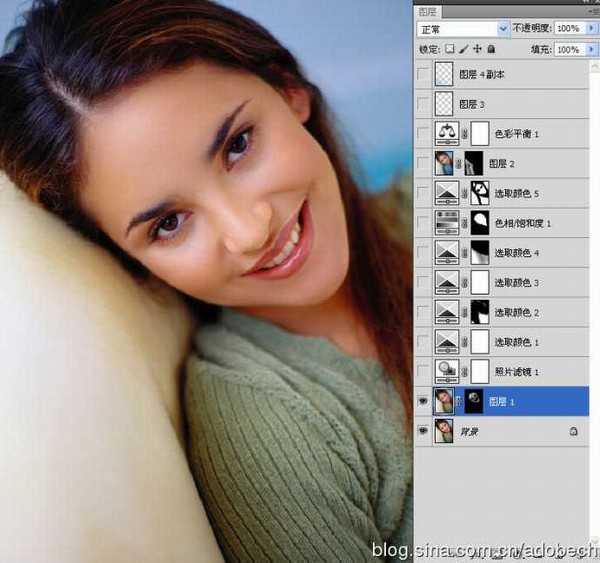室内偏色图片较色方法有很多,可以根据偏色的程度灵活来调色。如图片局部偏色,就需要用蒙版等来控制较色范围。偏色较严重的图片可逐步来修正。本教程是向的朋友介绍利用PS调制偏色室内人像超自然色彩照片方法,大家可以根据教程的讲解,来学习和掌握室内偏色的调制。下面我们先来看看最终效果:
原图
一、打开图像,拷贝图层,得到图层1,执行滤镜/模糊/高斯模糊命令,添加黑色图层蒙板后,使用白色画笔涂抹需要磨皮的区域,如下图。
二、执行照片滤镜,选择冷色滤镜,比如说绿色,再设置图层模式色相,不透明度49%,如下图。
三、使用可选颜色对画面中性色、黄色、红色、青色、蓝色处理,中性色主要控制画面中性色彩,肤色主要为黄色、红色,天空主要为青色、蓝色,如下图。
四、将画面的饱和度调低,创建“色相/饱和度”调节层,调节如下图。
五、对肤色润肤处理,创建“可选颜色”调节层,调节处理如下图。
六、创建“色彩平衡”调节层,目的控制影调,主要为头发和衣服的色彩,如图。
七、创建图层3,使用图章工具去除瑕疵,主要为去眼袋、修唇形,如下图。
八、在画面右下角添加反光光线,选择淡蓝色到透明渐变,图层模式滤色,如下图。
最终效果:
教程结束,以上就是PS调制偏色室内人像超自然色彩照片教程,希望能帮到大家,谢谢阅读!
PS,室内,人像
《魔兽世界》大逃杀!60人新游玩模式《强袭风暴》3月21日上线
暴雪近日发布了《魔兽世界》10.2.6 更新内容,新游玩模式《强袭风暴》即将于3月21 日在亚服上线,届时玩家将前往阿拉希高地展开一场 60 人大逃杀对战。
艾泽拉斯的冒险者已经征服了艾泽拉斯的大地及遥远的彼岸。他们在对抗世界上最致命的敌人时展现出过人的手腕,并且成功阻止终结宇宙等级的威胁。当他们在为即将于《魔兽世界》资料片《地心之战》中来袭的萨拉塔斯势力做战斗准备时,他们还需要在熟悉的阿拉希高地面对一个全新的敌人──那就是彼此。在《巨龙崛起》10.2.6 更新的《强袭风暴》中,玩家将会进入一个全新的海盗主题大逃杀式限时活动,其中包含极高的风险和史诗级的奖励。
《强袭风暴》不是普通的战场,作为一个独立于主游戏之外的活动,玩家可以用大逃杀的风格来体验《魔兽世界》,不分职业、不分装备(除了你在赛局中捡到的),光是技巧和战略的强弱之分就能决定出谁才是能坚持到最后的赢家。本次活动将会开放单人和双人模式,玩家在加入海盗主题的预赛大厅区域前,可以从强袭风暴角色画面新增好友。游玩游戏将可以累计名望轨迹,《巨龙崛起》和《魔兽世界:巫妖王之怒 经典版》的玩家都可以获得奖励。